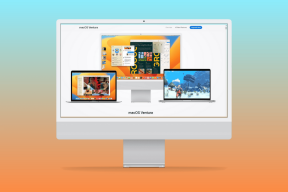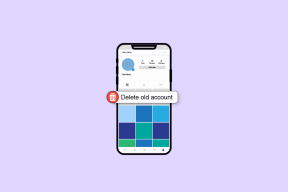Како копирати листе песама на иПхоне, иПад или иПод
Мисцелланеа / / November 28, 2021
иПхоне компаније Аппле Инц. је један од најиновативнијих и најпопуларнијих уређаја у последње време. Заједно са иПод-ом и иПад-ом, иПхоне такође функционише као медијски плејер и интернет клијент. Са преко 1,65 милијарди иОС корисника данас, показао се као тешка конкуренција за Андроид тржиште. Када је у питању поступак копирања листа за репродукцију на иПхоне, иПад или иПод, разликује се у зависности од верзије иПхоне-а који користите. Ако то желите, на правом сте месту. Доносимо вам савршен водич о томе како да копирате листе песама на иПхоне, иПад или иПод. Објаснили смо методе за иТунес 11 као и за иТунес 12. Дакле, наставите да читате.

Садржај
- Како копирати листе песама на иПхоне, иПад или иПод
- Кораци за омогућавање ручног управљања музиком и видео записима
- Како копирати листе песама на иПхоне, иПад или иПод: иТунес 12
- Метод 1: Коришћење опције синхронизације на иТунес-у
- Метод 2: Ручно изаберите листе песама на иТунес-у
- Како копирати листе песама на иПхоне, иПад или иПод: иТунес 11
Како копирати листе песама на иПхоне, иПад или иПод
Кораци за омогућавање ручног управљања музиком и видео записима
Да бисте копирали листе песама на иПхоне, иПад или иПод, потребно је да омогућите опцију ручног управљања музиком и видео записима. Ово се може урадити кроз следеће кораке:
1. Повежите се ваш иПхоне, иПад или иПод на рачунар помоћу кабла.
2. Затим кликните на свој уређај. Приказује се као мала икона на иТунес Почетни екран.
3. На следећем екрану кликните на опцију под насловом Резиме.
4. Померите се надоле да бисте пронашли опцију под насловом Опције. Кликни на то.
5. Овде изаберите Ручно управљајте музиком и видео записима да означите поље поред њега и кликните на Готово.
6. На крају, кликните на Применити да сачувате промене.
Како копирати листе песама на иПхоне, иПад или иПод: иТунес 12
Метод 1: Коришћење опције синхронизације на иТунес-у
1. Повежите се ваш иОС уређај на рачунар помоћу његовог кабла.
2. Затим кликните на свој икона уређаја. Приказује се као мала икона на Почетни екран иТунес 12.
3. Под подешавања, кликните на опцију под насловом Музика.
4. У средини окна, Синц Мусиц опција ће бити приказана. Уверите се да је означена опција Синхронизација музике.

5. Овде изаберите жељене листе песама из Плејлисте одељак и кликните на Синхронизовати.
Сада ће изабране листе песама бити копиране на ваш иПхоне или иПад или иПод. Сачекајте да се датотеке пренесу, а затим искључите уређај са рачунара.
Метод 2: Ручно изаберите листе песама на иТунес-у
1. Плуг ваш иПхоне, иПад или иПод у рачунар помоћу његовог кабла.
2. У левом окну видећете опцију под насловом Мусиц Плаилистс. Одавде изаберите листе песама које желите да копирате.
3. Превуци и отпусти изабране листе песама у Колона уређаја доступно у левом окну. Сада ће изабране листе песама бити копиране на ваш уређај као што је приказано испод.
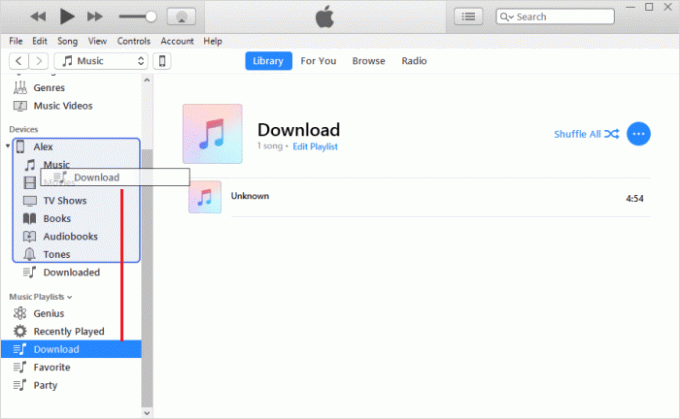
Такође прочитајте:Како хард ресетовати иПад Мини
Како копирати Плајлисте за иПхоне, иПад или иПод: иТунес 11
1. Повежите се ваш иОС уређај на рачунар помоћу његовог кабла.
2. Сада кликните на Додати… дугме које је приказано на десној страни екрана. Кликом на дугме, сав садржај доступан у менију биће приказан на десној страни екрана.
3. На врху екрана, Плејлисте опција ће бити приказана. Кликни на то.
4. Сада Превуци и отпусти листе песама у десном окну екрана.
5. На крају, изаберите Готово да бисте сачували промене и кликните на Синхронизовати.
Наведене листе песама ће бити копиране на ваш уређај.
Препоручено:
- 10 најбољих бесплатних музичких апликација за слушање музике без ВиФи-а
- Како да пресликате свој Андроид или иПхоне екран на Цхромецаст
- Како променити ИМЕИ број на иПхоне-у
- 5 начина за пренос музике са иТунес-а на Андроид
Надамо се да је овај водич био од помоћи, а ви сте били у могућности копирајте листе песама на иПхоне и иПад или иПод. Ако имате било каква питања/коментаре у вези са овим чланком, слободно их оставите у одељку за коментаре.